

By Adela D. Louie, Son Güncelleme: 6/12/2023
Bilgisayarınızda bulunan fotoğraflarınız, belgeleriniz, videolarınız vb. gibi verilerin bir sabit sürücüye kaydedildiği bilinmektedir. Ancak, herkes bu tür cihazların çoğunun ömür boyu bir sınırlama ile geldiğini bilmiyor. Belirli bir sabit diskin 5-10 yıl dayanabileceği, ancak yine de sabit diskin markasına bağlı olduğu söylenmiştir.
Şimdi, eğer durum sabit sürücünüzün kalan ömründen emin değilseniz, o zaman burada size göz önünde bulundurabileceğiniz bazı göstergeler göstereceğiz. İşte bunlardan bazıları sabit sürücü arızası belirtileri. Bunu bilmek, sabit sürücünüzü ne kadar süre kullanabileceğinizi veya önemli verilerinizi yenisine aktarmanız gerekip gerekmediğini anlamanızı sağlar.
Bölüm 1. Sabit Disk Arızasının İşareti: Sabit Diskinizin Arızalanmak üzere olmasının NedeniBölüm 2. Sabit Disk Arızasının İşaretleri Nasıl AnlaşılırBölüm 3. Bir Sabit Disk Arızasının Belirtileri: Veriler Kaybolduğunda Ne Yapılmalıdır?Bölüm 4. Sonuç
Hepimizin bildiği gibi sabit sürücü diskleriniz veya HDD'niz mekaniktir ve tıpkı bir plak çalar gibi çalıştığı söylenir. Tıpkı kolun verilerinizi okuduğu ve ardından tüm sisteminizin onu kullanacağı mil ve tabla gibi çalışır.
Diğer bir sabit disk türü, günümüzde popüler olduğu bilinenlerdir. Ve onlar denir SSD veya Katı Hal Sürücüsü. Bunlar, verilerinizi yazabilmek için bilinen elektrik hücrelerini kullanan ve tıpkı RAM'iniz gibi çalışan hücrelerdir. Ayrıca HDD türünden daha hızlı oldukları bilinmektedir.
Ve bu tür sabit sürücülerin her ikisi için de, bu sabit sürücü arızası belirtilerini neden alabileceğinizin nedenleri burada.
Şimdi, sabit diskinizin ölmek üzere olup olmadığını anlayabilmeniz için, karşılaşabileceğiniz bazı işaretler burada.
Sabit sürücü arızasının belirtileri, bilgisayarınızın yavaş çalışmaya başlaması, donmaya devam etmesi ve mavi ekran almanızdır. Ve bu belirtilere sahip olduğunuzda, bir şeyler yapmayı düşünmelisiniz. verilerin yedeklenmesi PC'nizde sahip olduğunuz Ve bu işaretler bir kurulum yaptığınızda veya Güvenli Mod'daysa, bunun nedeni zaten düzgün çalışmayan bir sabit sürücünüz olabilir.
Başlatmada sorun yaşadığınız veri veya dosyalara sahip olmaya başlıyorsanız, bu, bozuk dosyalarınız olduğu anlamına gelir. Ve aldığınız bu bozuk dosyalar aslında bir sabit sürücü arızasının bir işaretidir. Bu yüzden hemen harekete geçmeli ve diğer önemli dosyalarınızı daha güvenli bir yere koyduğunuzdan emin olmalısınız.
Sabit sürücünüzde bulunan bozuk sektörler, veri bütünlüğünü nasıl koruyacağını bilmeyenlerdir. Olan şu ki, verileriniz işletim sisteminiz tarafından tanımlanmasını zorlaştıran bir maskeyle kaplanacak. Şimdi, bilgisayarınızda kötü bir sektör varsa, o zaman bu, sabit disk arızasının kötü bir işaretidir.
Bu işaret ile yapabileceğiniz şey, herhangi bir hata olup olmadığını görmek için diskinizi manuel olarak kontrol etmektir. Ve eğer bir Windows 7 PC kullanıyorsanız, yapmanız gerekenler burada.
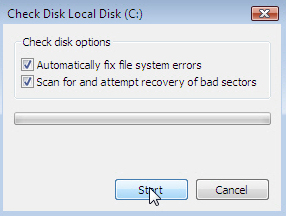
Bilgisayarınızdan gelen farklı bir şey duyduğunuzda, bu zaten çok geç kaldığınız anlamına gelir. Bu ses, birçok kişi tarafından, sisteminiz veri yazarken ve herhangi bir hatadan kurtulmaya çalışırken meydana gelen ölüm tıklaması olarak bilinir. Ve sabit sürücünüzde bir taşlama sesi duyduğunuzda, yalnızca PC'nizin bazı bölümlerinin zaten arızalı olduğu anlamına gelir.
SMART verileri veya Kendi Kendini İzleme, Analiz ve Raporlama Teknolojisi olarak bilinen veriler, sabit sürücü arızasının en erken belirtilerinden biri olarak kabul edilir. Bu etkinleştirildiğinde, genellikle, önyüklemeye çalışırken sabit sürücünüzde bazı sorunlar yaşadığına dair bir uyarı verir.
Ancak bunun üzücü yanı, çoğu markanın otomatik olarak etkinleştirilecek bu seçeneğe sahip olmamasıdır. Bu, PC'nizin SMART'ın etkin olup olmadığını kontrol etmek istiyorsanız, PC'nizin markası ve modeli için web'inizi kullanarak hızlı bir arama yapmanız gerektiği anlamına gelir.
Öte yandan, bir Windows bilgisayar kullanıyorsanız ve SMART özelliğinizin ayrıntılarını kontrol etmek istiyorsanız, işte yapmanız gerekenler.
wmic
Disk sürücüsü durumu al
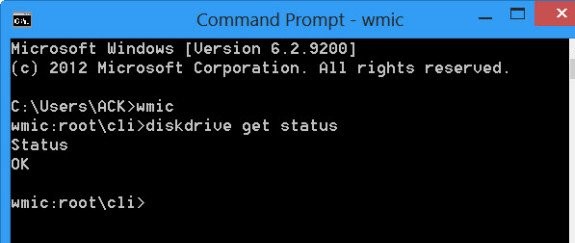
Yani oradan, ekranınızda üç OK görebildiyseniz, bu yanlış bir şey olmadığı anlamına gelir. O zaman artık tamamen kaybolmadan önce PC'nizdeki verileri yedekleyebilir ve yedekleyebilirsiniz.
Size sabit disk arızasının belirtilerini gösterdiğimiz için, bu nedenle kaybolan bazı verileriniz de olabilir. Ve tabii ki, tabii ki, onları geri almak isteyeceksiniz ama nasıl yapacağınızı bilmiyorsunuz. Bu yüzden size nasıl olduğunu anlatacağız.
Sabit disk arızası ve işaretleri nedeniyle kaybettiğiniz verileri kurtarabilmeniz için, o zaman aşağıdakileri kullanmanız gerekecektir. FoneDog Veri Kurtarma birçok kişi tarafından şiddetle tavsiye edilen bir yazılımdır.
FoneDog Veri Kurtarma yazılımı kolayca bu kayıp verileri sabit sürücülerinizden kurtarın belgeleriniz, fotoğraflarınız, videolarınız, ses dosyalarınız ve çok daha fazlası gibi. Artı, aynı zamanda herhangi bir harici sabit sürücüden veri kurtarma gerekirse.
Bu yazılımın kullanımı çok kolaydır ve verilerinizi kurtarma işleminizi diğer veri kurtarma yazılımlarından daha hızlı işler. Ve bu programı kullanmanın en iyi yanı, kaybolan verilerinizi kurtarırken üzerine yazılacak başka hiçbir veri olmamasıdır.
Veri Kurtarma
Silinen görüntü, belge, ses ve daha fazla dosyayı kurtarın.
Silinen verileri bilgisayardan (Geri Dönüşüm Kutusu dahil) ve sabit sürücülerden geri alın.
Disk kazası, işletim sistemi çökmeleri ve diğer nedenlerden kaynaklanan kayıp verileri kurtarın.
Bedava indir
Bedava indir

İnsanlar ayrıca okurDisk Yönetiminde Görünmeyen Harici Sabit Sürücüyü Düzeltmenin 8 YöntemiWindows'ta Sabit Diskteki Kötü Sektörler Nasıl Onarılır
Olabildiğince erken bilmek daha iyidir, sabit sürücü arızası belirtileri. İşaretlerini bilmek, verilerinizi neredeyse bozulmak üzere olan sabit sürücünüzde bekletip tamamen yok etmek yerine daha güvenli bir yere götürmenize yardımcı olacaktır.
Hinterlassen Sie einen Kommentar
Yorumlamak
Veri Kurtarma
FoneDog veri toplama hızlı ve güvenli olarak silmiş veya kaybetmiş fotoğraflar, videolar, ses, e-postalar, belgeler ve sert sürücülerden diğer veriler, hafıza kartları, flash sürücüler, Windows ve Mac bilgisayarlarından (Recycle Bin dahil).
Ücretsiz deneme Ücretsiz denemePopüler makaleler
/
BİLGİLENDİRİCİLANGWEILIG
/
basitKOMPLİZİERT
Vielen Dank! Merhaba, Sie die Wahl:
Excellent
Değerlendirme: 4.8 / 5 (dayalı 93 yorumlar)